業務が止まってしまうから、サーバを止められない――国府津さんは、サーバを止めずにバックアップする方法を一生懸命調査し続けた。そして、気が付けば夜が明けていたのであった。
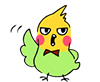
グッモーニン♪
バックアップの算段は付きましたか?
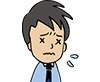
ピ…ピーちゃん。戻ってくるの遅いよ…。
徹夜して調査したけど、全然見当がつかないよー。
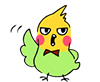
おー、いろいろ調べて頑張ったのですね。ごくろうさまです。
でも、実は!
Hitachi Command Sutieのオンラインバックアップを使えば簡単なんですけどね。

…は?
Hitachi Command Sutieのオ…オンラインバックアップ?
それがあることを知っていて、わざと僕に大変な思いを…?
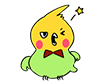
てへ。
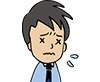
てへって!
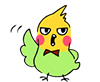
まぁまぁ。何事も勉強ですから。
オンラインバックアップを使うと、サーバを経由してバックアップを行っていた処理が、ストレージ内部で行うように切り替えられます。これによってサーバの負荷を軽減し、バックアップを取ることができるんです。
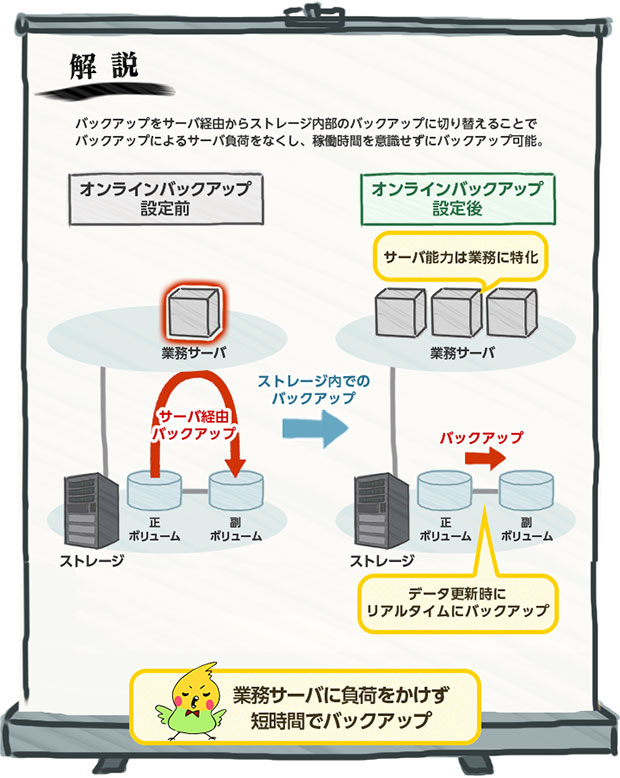

これなら業務時間を延ばしてもバックアップできそうだね!
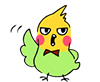
ここで満足してたら、まだまだですね。
これで時間の問題は解決しましたが、他にデータの問題があるのです。
書き込みし続けるデータをどのタイミングでバックアップを取りますか?

はっ。そういえば。
書き込み中にデータをバックアップしたら、そのデータは書き込み完了後?書き込み途中?
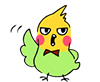
難しい問題ですよね。書き込み中のデータに対して、書き込みが完了したタイミングを見極めてバックアップすることが重要です!
そうしないと中途半端なデータになってしまい、リストアしても破損データになってしまう…
そうしないために「静止化」を行って、確実に書き込み完了したデータをバックアップするのです。
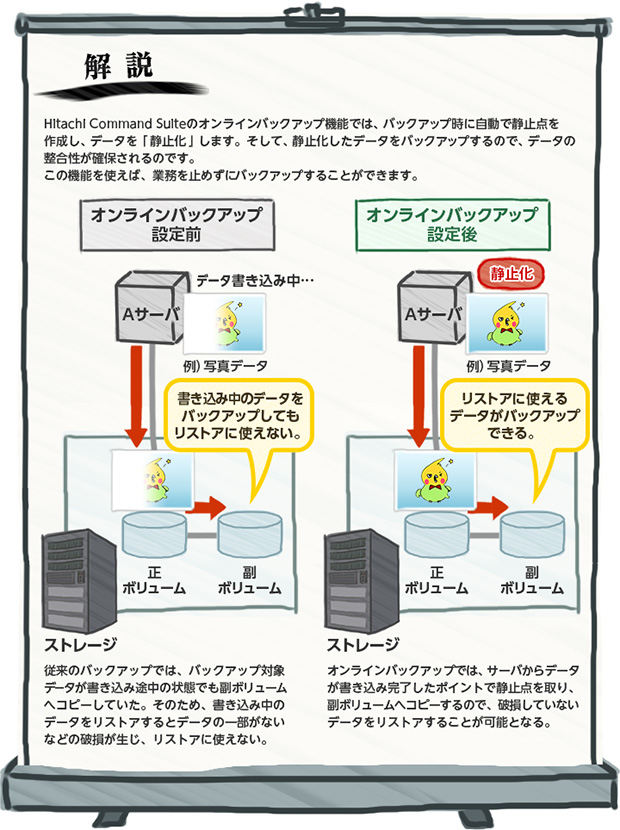

これなら安心してバックアップできるね。
でもどのボリュームが何の業務に関係しているか、チェックしておかないと…。
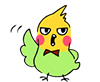
それもHitachi Command Suiteにお任せです。
サーバと正ボリューム、副ボリュームの関係がGUIで確認できるから管理者も構成情報が把握しやすいんです。
しかもそのGUIからリストアも可能です。
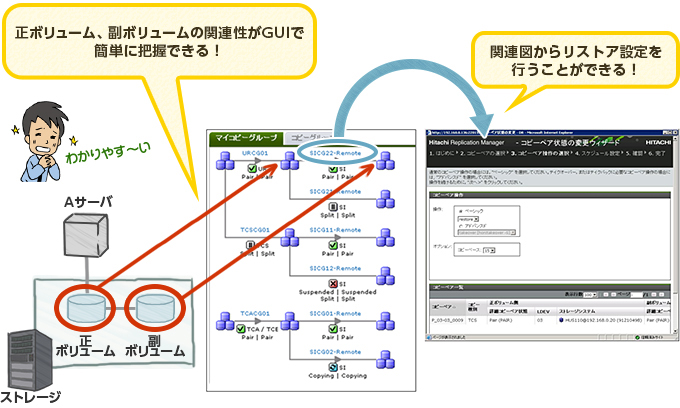

あぁ、でも毎回GUIから操作しないとダメ?
自動化して運用できたら楽なんだけど…。
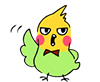
それなら、JP1/AJS3などの運用管理ツールとコマンドを組み合わせて、
定期的なバックアップ運用を計画するとよろしいのではないでしょうか。

ありがとうピーちゃん!
あの、でも、ピーちゃん、次回からは最初からいろいろ教えてくれると…
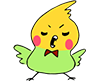
じゃ、ピーちゃんはこれで。
スーパーストレージ管理者になるため、日々精進ですよ。シーユー!

…無視!
(次回へと続く…)